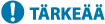
Osoitekirjan tuominen ja vieminen
Voit kirjoittaa osoitekirjan tiedostoihin ja tallentaa (viedä) ne tietokoneeseen. Voit myös ladata viedyn tiedoston ja ottaa käyttöön (tuoda) osoitekirjat laitteessa.
Voit käyttää tuonti- ja vientitoimintoja myös osoitekirjojen varmuuskopioimiseen onnettomuuden varalta.
Lisäksi viety tiedosto voidaan tuoda toiseen laitteeseen*1, jolloin osoitekirjat voidaan jakaa toisen laitteen kanssa ilman, että kohteita täytyy rekisteröidä.
Voit käyttää tuonti- ja vientitoimintoja myös osoitekirjojen varmuuskopioimiseen onnettomuuden varalta.
Lisäksi viety tiedosto voidaan tuoda toiseen laitteeseen*1, jolloin osoitekirjat voidaan jakaa toisen laitteen kanssa ilman, että kohteita täytyy rekisteröidä.
*1 Joillain malleilla ei ehkä voi tuoda koneeseen tallennettuja osoitekirjoja.
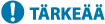 |
Älä katkaise laitteen virtaa, ennen kuin tuonti tai vienti on valmis.Prosessin valmistuminen saattaa kestää muutaman minuutin. Laitteen virran katkaiseminen käsittelyn aikana voi aiheuttaa tietojen vioittumisen tai laitteen vaurioitumisen. Älä käytä laitetta tuonnin tai viennin aikana.Tarkista ennen tuontia tai vientiä, ettei laite tulosta tai suorita muita toimintoja. |
Osoitekirjan vienti
Kirjoita osoitekirja tiedostoon.
Määritä nämä asetukset käyttämällä etäkäyttöliittymää tietokoneesta. Asetuksia ei voi määrittää ohjauspaneelista.
Järjestelmänvalvojan oikeudet tarvitaan.
Järjestelmänvalvojan oikeudet tarvitaan.
1
Kirjaudu etäkäyttöliittymään järjestelmänvalvojan tilassa. Etäkäyttöliittymän käynnistäminen
2
Napsauta etäkäyttöliittymän portaalisivulla [Asetukset/Tallennus]. Etäkäyttöliittymän portaalisivu
3
Napsauta [Tietojen hallinta]  [Vienti].
[Vienti].
 [Vienti].
[Vienti].[Vienti] -näyttö tulee esiin.
4
Tallenna viedyt tiedot tiedostona tietokoneeseen napsauttamalla [Aloita vienti].
Osoitekirja viedään Canon Address Book -tiedostona (*.abk).
Jos osoitekirjalle on asetettu PIN-koodi, syötä osoitekirjan PIN-koodi.
Jos osoitekirjalle on asetettu PIN-koodi, syötä osoitekirjan PIN-koodi.
5
Kirjaudu ulos etäkäyttöliittymästä.
Osoitekirjan tuonti
Määritä vietävä osoitekirjatiedosto.
Tuonnin tiedostomuodot
Canon Address Book -tiedosto (*.abk)
Määritä nämä asetukset käyttämällä etäkäyttöliittymää tietokoneesta. Asetuksia ei voi määrittää ohjauspaneelista.
Järjestelmänvalvojan oikeudet tarvitaan.
Järjestelmänvalvojan oikeudet tarvitaan.
1
Kirjaudu etäkäyttöliittymään järjestelmänvalvojan tilassa. Etäkäyttöliittymän käynnistäminen
2
Napsauta etäkäyttöliittymän portaalisivulla [Asetukset/Tallennus]. Etäkäyttöliittymän portaalisivu
3
Napsauta [Tietojen hallinta]  [Tuonti].
[Tuonti].
 [Tuonti].
[Tuonti].[Tuonti] -näyttö tulee esiin.
4
Napsauta [Selaa] kohdassa [Tiedostopolku] ja määritä tuotava tiedosto.
5
Napsauta [Käynnistä tuonti]  [OK].
[OK].
 [OK].
[OK].Valittu tiedosto tuodaan laitteeseen.
Jos osoitekirjalle on asetettu PIN-koodi, syötä osoitekirjan PIN-koodi.
Jos osoitekirjalle on asetettu PIN-koodi, syötä osoitekirjan PIN-koodi.
6
Kun esiin tulee tuonnin valmistumisesta ilmoittava näyttö, napsauta [OK].
7
Kirjaudu ulos etäkäyttöliittymästä.